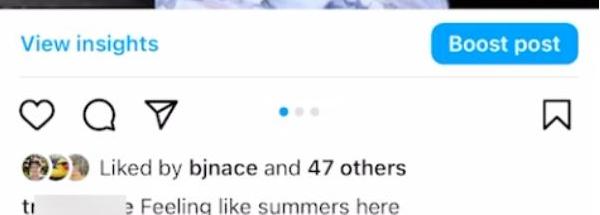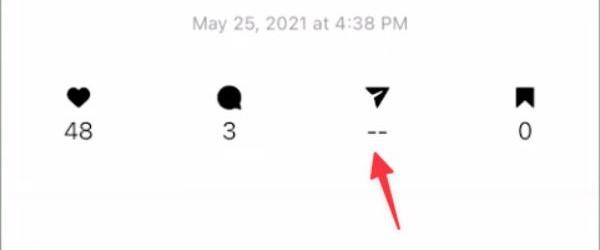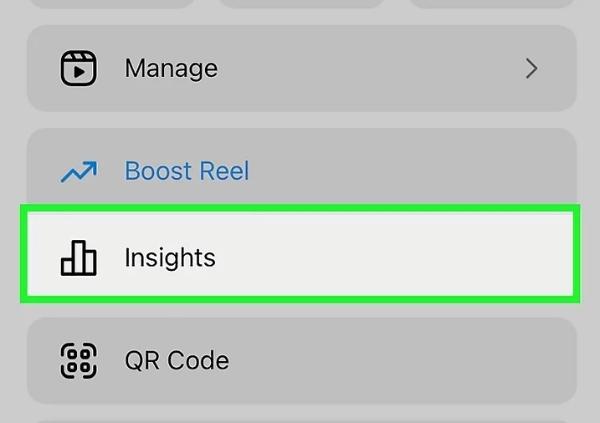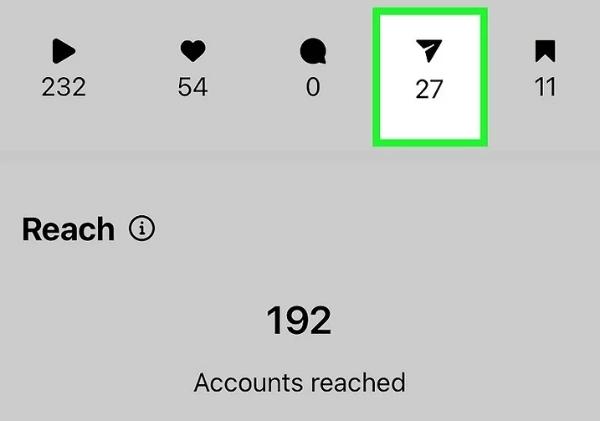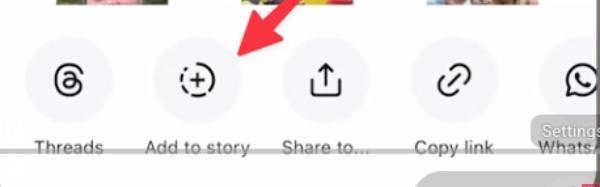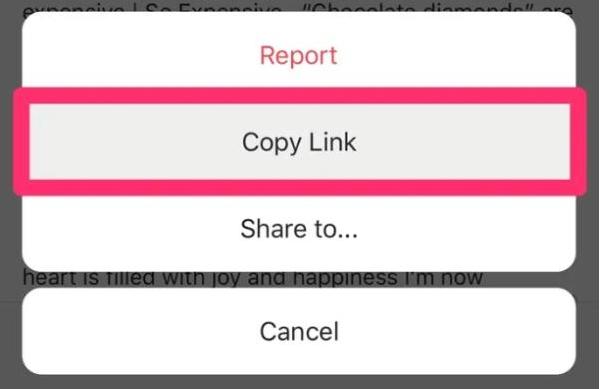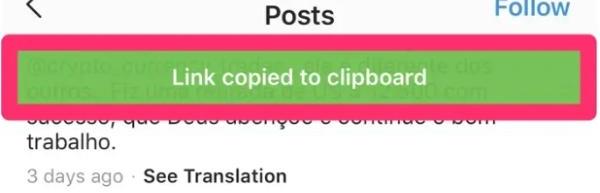Zanima vas tko komunicira s vašim sadržajem na društvenim mrežama? Ako ste se ikada pitali možete li vidjeti tko je podijelio vašu objavu na Instagramu, niste sami.
Mnogi korisnici su zainteresirani za doseg i angažman svoje objave osim lajkova i komentara. Iako Instagram pruža uvide, pitanje tko je točno podijelio vašu objavu i dalje je uobičajeno.
U ovom ćemo članku detalj objasniti kako vidjeti tko dijeli vašu objavu na Instagramu i kako vam pomoć da otključate nove mogućnosti za rast i angažman.
Obavještava li vas Instagram ako netko podijeli vašu objavu?
Ne, Instagram ne obavještava vas svaki put kada netko koristi ikonu papirnatog aviona za dijeljenje vaše objave.
Platforma ozbiljno shvaća privatnost korisnika. Dijeljenje, posebno putem izravnih poruka (DM), grupnih chatova ili neoznačenih ponovnih objava, tretira kao privatnu aktivnost.
Na ovaj način nećete biti obaviješteni ako netko proslijedi vašu objavu svojim prijateljima ili je uključi u privatne Priče.
Izbor dizajna izbjegava rizik od uznemiravanja ili neželjene pažnje, a istovremeno potiče organsko širenje sadržaja.
Možete li vidjeti tko je podijelio vašu objavu na Instagramu?
Instagram vam ne dopušta da vidite tko je podijelio vašu objavu. Iako vam platforma daje uvide poput broja dijeljenja vaše objave, identiteti korisnika koji su podijelili vašu objavu skriveni su radi zaštite privatnosti.
Instagramov je fokus pružiti kreatorima podataka o angažmanu na objavama putem agregiranih mjera, kao što su dijeljenja, spremanja i doseg, ali ne i popis pojedinačnih dijeljenja.
Kada korisnici dijele objave na svojim pričama ili ih šalju putem izravnih poruka, te su radnje privatne i izvorna ih osoba koja ih je objavila ne može pratiti.
Zbog ovog ograničenja ne možete točno vidjeti tko je podijelio vašu objavu. Ali možete dobiti uvid u popularnost i doseg objave pomoću metrika koje su prikazane u Instagram Insightsu.
Koristiti roditeljske kontrole Pratite uvide svojih tinejdžera na Instagramu.
Kako vidjeti tko je podijelio vašu objavu na Instagramu?
Iako ne možete vidjeti potpuni popis svih koji su podijelili vaš sadržaj, postoje određeni načini na koje možete pratiti dostupne informacije o dijeljenju na Instagramu.
Provjerite broj dijeljenja svoje objave (svi javni računi)
- Otvorite svoju Instagram aplikaciju i idite na svoj profil klikom na profilnu sliku u donjem desnom kutu.
- Pronađite objavu koju želite provjeriti u svojoj mreži i dodirnite je da biste je otvorili.
- Ispod slike ili videa provjerite metrike angažmana. Bit će ikona za lajkove, komentare i dijeljenja.
- Pronađite ikonu Paper air plain (gumb za dijeljenje). Ako je vaša objava podijeljena, pored ove ikone pojavit će se broj koji prikazuje ukupan broj dijeljenja.
Međutim, ova metoda prikazuje samo agregirane podatke. Ako je vaša objava podijeljena 50 puta, znat ćete da ju je podijelilo 50 ljudi. Nećete znati tko je tih 50 ljudi.
Provjerite Instagram Insights za detalj metrike (poslovni/kreatorski računi)
- Idi na svoj Instagram profil i kliknite na ikonu izbornika (tri vodoravne crte) u gornjem desnom kutu.
- U izborniku odaberite opciju "Uvidi".
- Dodirnite "Sadržaj koji ste podijelili" kako biste mogli vidjeti svoje objave, priče i video zapise.
- Odaberite određenu objavu koju želite analizirati dodirom na nju.
- Pomaknite se prema dolje i pogledajte detaljne metrike o angažmanu, kao što je "Dijeljenja". To vam omogućuje da vidite ukupan broj dijeljenja vaše objave putem izravnih poruka, kao i dodavanja u Priče.
- Pregledajte podatke temeljene na vremenu kako biste razumjeli aktivnost u smislu vrhunca dijeljenja i znali kada objavljivati za optimalne rezultate.
- Analizira broj dijeljenja više objava kako bi se znalo koje vrste sadržaja imaju najveću aktivnost dijeljenja.
Instagram Insights nudi mnogo konteksta o dijeljenju ponašanja bez dijeljenja identiteta korisnika.
Pogledajte priču podijelite obavijesti
- Ako netko doda vašu objavu na svoju Instagram priču, dobit ćete obavijest. Provjerite centar za obavijesti klikom na ikonu srca pri vrhu zaslona.
- U ovom trenutku pokušajte pronaći obavijesti koja kaže „[Korisničko ime] dodao/la je vašu objavu u svoju priču“. Dodirnite ovu obavijest.
- Instagram će vas odvesti direktno na Priču tog korisnika kako biste vidjeli kako je taj korisnik podijelio vaš sadržaj.
Ovo rješenje funkcionira samo kada korisnici odluče podijeliti svoje javne Priče i vaš je račun također javan.
Kako podijeliti nečiju objavu na Instagramu?
Dijeljenje sadržaja na Instagramu glavni je način interakcije s vašom zajednicom i širenja vrijednih objava vašim pratiteljima. Evo nekoliko načina kako to učiniti.
Podijelite objavu na svojoj Instagram priči
- Pronađite objavu koju želite podijeliti pomicanjem u svom feedu ili posjetom korisničkog profila.
- Na dnu objave, desno od balona komentara, dodirnite ikonu papirnatog aviona (dijeljenje).
- U izborniku za dijeljenje koji se pojavi kliknite na "Dodaj objavu u svoju priču" pri vrhu opcija.
- Instagram otvorit će objavu na zaslonu za stvaranje priče koji prikazuje izvornu objavu kao naljepnicu.
- Personalizirajte svoju priču uključivanjem teksta, naljepnica ili GIF-ova kako biste ljudima pomoć da shvate zašto dijelite ovu priču.
- Na dnu zaslona odaberite s kim želite podijeliti ovu priču klikom na 'Bliski prijatelji' ili pojedinačne osobe.
- Kliknite na znak ili strelicu "Podijeli" da biste objavili svoju priču s podijeljenom objavom.
Objave možete dijeliti na svojoj priči samo ako je račun s kojeg su izvorno objavljene informacije javan. Ili ako pratite privatni račun izvorne osobe koja ih je objavila.
Podijelite objavu putem izravne poruke
- Idite na objavu koju želite podijeliti na svom Instagram feedu ili na nečijem profilu.
- Ispod objave dodirnite ikonu papirnatog aviona
- Pojavit će se popis vaših nedavnih chatova putem izravnih poruka, a na vrhu će biti traka za pretraživanje.
- Odaberite jednog ili više primatelja dodirom na njihove profilne slike ili njihova imena.
- Alternativno, možete koristiti traku za pretraživanje kako biste pronašli određene osobe kojima želite poslati objavu.
- U polje „Napisati poruku?“ dodajte poruku kako biste naveli pozadinu o svrsi dijeljenja ovog sadržaja.
- Kliknite Pošalji u donjem desnom kutu da biste privatno podijelili objavu.
Primatelj će dobiti objavu u svojim direktnim porukama s preglednom slikom koju može dodirnuti za pregled objave.
Podijelite objavu pomoću funkcije kopiranja poveznice
- Idite na objavu koju želite podijeliti i kliknite tri točke () u gornjem desnom kutu objave.
- Zatim u skočnom izborniku kliknite na Kopiraj vezu.
- Sada idite gdje god želite podijeliti vezu, tekstualnu poruku, e-poštu, Twitter, Facebook, WhatsApp, itd.
- Za lijepljenje poveznice, dugo pritisnite tekstualno polje i dodirnite Zalijepi.
- Proslijedite poveznicu svojoj ciljanoj publici.
URL objave bit će kopiran u međuspremnik vašeg uređaja, a Instagram će prikazati obavijest.
Ako primatelj klikne na poveznicu, bit će preusmjeren na objavu na Instagramu.
Kako spriječiti ljude da dijele moje objave na Instagramu?
Ne postoji apsolutni način da se u potpunosti spriječi sve vrste dijeljenja. Međutim, Instagram nudi alate koji mogu pomoć drugima da lakše dijele vašu objavu.
Evo kako možete zaštititi svoj sadržaj.
Onemogući dijeljenje priča za objave u feedu
- Otvorite Instagram aplikaciju i dodirnite svoju profilnu sliku u donjem desnom kutu da biste došli do svog profila.
- Kliknite na tri vodoravne crte (ikona izbornika) u gornjem desnom kutu zaslona.
- U izborniku kliknite opciju " Postavke i privatnost".
- Idite dolje i dodirnite Privatnost da biste došli do kontrola privatnosti
- U izborniku privatnosti pronađite i kliknite "Priča".
- Pomaknite se prema dolje dok ne dođete do opcije "Dopusti dijeljenje u pričama" ili "Dopusti ponovno dijeljenje u pričama".
- Isključite ovu postavku dodirom prekidača da biste je učinili sivom.
Nakon što je onemogućena, osoba koja dodirne gumb za dijeljenje na vašim objavama neće vidjeti opciju Dodaj za vašu priču.
Prebacite se na privatni račun
- Dodirnite svoju profilnu sliku za pristup svom Instagram profilu.
- Kliknite ikonu izbornika (tri vodoravne crte) u gornjem desnom kutu.
- U izborniku dodirnite " Postavke i privatnost".
- Idite na vrh izbornika postavke i kliknite na Privatnost računa.
- Kliknite na "Privatni račun" da bi prekidač postao plav.
- Potvrdite svoju odluku u slučaju da vas Instagram to zatraži.
S privatnim računom, samo oni kojima ste to dopustili mogu vidjeti vaše objave. A kada to učine, mogu dijeliti s izravnom porukom, ali ne i u svojim javnim pričama.
Kako pratiti objave na Instagramu svojih tinejdžera?
Kao roditelj u digitalnom dobu, važno je biti svjestan aktivnosti svog tinejdžera na Instagramu kako biste ga zaštitili.
Evo nekoliko sjajnih načina za praćenje aktivnosti vašeg tinejdžera na Instagramu uz održavanje zdravog odnosa roditelj-dijete.
Obiteljski centar Instagrama
Obiteljski centar je Instagramov izvorni alat za roditeljski nadzor. Omogućuje roditeljima da prate Instagram profil svojih tinejdžera bez preuzimanja potpune kontrole nad njihovim računom.
Nudi transparentan sustav prijavljivanja u kojem tinejdžeri znaju da ih se prati. To će potaknuti odgovornost i iskrenu komunikaciju o ponašanju na internetu.
Evo kako postaviti Obiteljski centar.
- Otvorite Instagram i idite na svoj profil.
- Kliknite na izbornik (tri vodoravne crte), a zatim kliknite na " Postavke ".
- U izborniku postavke pronađite "Obiteljski centar" ili "Nadzor".
- Dodirnite "Početak" za početak postupka postavljanja.
- Ako se od vas zatraži da spomenete svoju ulogu, odaberite opciju „Ja sam roditelj ili skrbnik“.
- Instagram će stvoriti poveznicu za poziv. Dodirnite "Pošalji pozivnicu" da biste poslali zahtjev za nadzor.
Tinejdžer mora prihvatiti pozivnicu za početak nadzora. Nakon što se povežete, možete pregledati sažetke svojih aktivnosti, postaviti ograničenja vremena zaslona i upravljati filterima sadržaja.
FlashGet Kids: Aplikacija za roditeljski nadzor
Za roditelje koji žele detalj značajke praćenja od onih koje nudi sam Instagram, treće strane... aplikacije za roditeljski nadzor pružiti dodatne značajke. FlashGet Kids je rješenje za roditeljski nadzor posebno dizajnirano za pomoć roditeljima u praćenju i kontroli digitalnih aktivnosti svoje djece u raznim aplikacijama, uključujući Instagram. Dolazi s raznim jedinstvenim značajkama, uključujući Zrcaljenje Zaslona što vam omogućuje daljinski pregled zaslona uređaja vašeg tinejdžera u stvarnom vremenu.
Ova pomoć omogućuje izravno praćenje objava na Instagramu – vidjeti što objavljuju ili s kim komuniciraju.
Evo koraka za postavljanje zrcaljenje zaslona Flashget djecu.
- Na svom uređaju, kao i na uređaju vašeg tinejdžera, preuzmite i instalirajte FlashGet Kids.
- Idite u aplikaciju Roditelji i registrirajte se. Nakon što se prijavite, kliknite na 'Dodaj dijete' kako biste stvorili QR kod ili poveznicu za pozivnicu.
- Na djetetovom uređaju otvorite aplikaciju i skenirajte QR kôd ili unesite poveznicu pozivnice. Također, provjerite jeste li odobrili sva potrebna dopuštenja.
- U roditeljskoj aplikaciji idite na Nadzornu ploču i odaberite uređaj svog djeteta.
- Idite na Izravno Praćenje , zatim kliknite na “ Zrcaljenje Zaslona ” i zatim “Nastavi”.
- Odavde možete vidjeti zaslon telefona svog djeteta.
Korištenje sveobuhvatnih alata za nadzor poput FlashGet Kidsa može pružiti dobar način za zaštitu vašeg djeteta online .
Zaključak
Ako ste se ikada pitali možete li vidjeti tko je podijelio vašu objavu na Instagramu, odgovor se krije u Instagramovom pristupu privatnosti.
Iako putem Insightsa možete vidjeti koliko je puta vaša objava podijeljena, ne možete vidjeti tko je to točno bio. Ipak, praćenje udjela može biti nevjerojatno učinkovit način mjerenja povezanosti i dosega.
Također je važno da roditelji osiguraju da tinejdžeri odgovorno koriste Instagram. Alati poput FlashGet Kidsa olakšavaju to pomoć obiteljima da pronađu neku vrstu ravnoteže između privatnosti, sigurnosti i stvarne online interakcije.